Fatigué de jongler entre vingt-quatre onglets et de faire des copier-coller à n'en plus finir pour discuter avec votre assistant IA préféré ? Votre vœu est exaucé puisqu'OpenAI vient de sortir par surprise son alternative à Chrome.
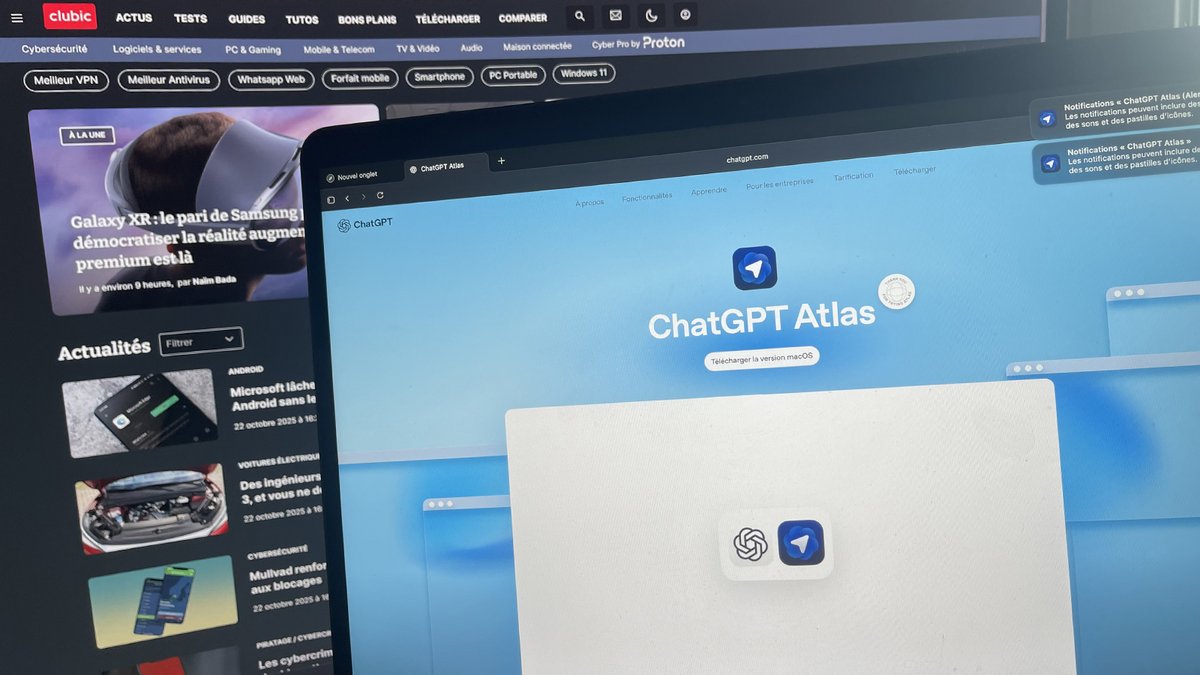
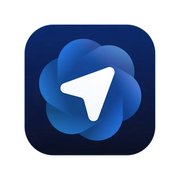
- Navigation dopée à l'IA
- Mode agent efficace
- Intégration native de ChatGPT
ChatGPT Atlas est le nouveau navigateur web conçu par OpenAI qui intègre directement l'intelligence artificielle au cœur de votre navigation. S'il n'est pas le premier navigateur à placer l'intelligence artificielle au coeur de l'expérience (coucou Comet, Dia et cie), nous avons tout de même affaire à la tentative de l'entreprise qui a popularisé et défini ce qu'est l'intelligence artificielle ces 3 dernières années. Fini le va-et-vient incessant : l'IA peut désormais interagir avec la page que vous consultez, vous aider dans vos tâches et même prendre le contrôle de votre souris pour remplir un formulaire ou remplir un panier en ligne. Avant de vous lancer, sachez que, pour le moment, ce nouveau navigateur est une exclusivité pour les utilisateurs de macOS (version 12 Monterey ou plus récente, avec une puce Apple Silicon, c'est-à-dire M1, M2, M3, etc…). Les autres devront prendre leur mal en patience, mais des versions pour Windows, iOS et Android sont promises pour bientôt.
Comment installer ChatGPT Atlas ?
1. Installer l'application
Une fois le fichier .dmg téléchargé depuis notre page Télécharger ChatGPT Atlas, une fois téléchargé, ouvrez-le. Il devrait normalement se trouver dans le dossier Téléchargements.
Comme pour la plupart des applications sur Mac, il vous suffira de faire glisser l'icône de ChatGPT Atlas dans votre dossier Applications.
2. Lancer et se connecter
Ouvrez ChatGPT Atlas depuis LaunchPad ou depuis le dossier Applications.
Un message de sécurité de macOS pourrait apparaître ; cliquez sur "Ouvrir" sans crainte.
Le navigateur vous invitera alors à vous connecter avec votre compte OpenAI existant ou à en créer un nouveau si vous débarquez tout juste dans le monde de l'IA.
3. Importer vos anciennes données (ou pas)
Poursuivez la configuration.
Le navigateur vous proposera d'importer vos favoris, mots de passe et votre historique depuis Safari ou Google Chrome. Si vous êtes un adepte de Firefox, il faudra pour l'instant faire une croix dessus. C'est à vous de voir si vous souhaitez repartir de zéro ou ramener vos bagages.
4. Accepter le "cadeau" d'OpenAI (optionnel)
C'est là qu'OpenAI se montre un peu taquin. Le navigateur vous demandera de le définir comme navigateur par défaut. Si vous acceptez, vous recevrez un petit "cadeau" : 7 jours d'utilisation de ChatGPT avec des limites repoussées (plus de messages, de fichiers, etc.). Un bonus plutôt malin pour vous faire quitter votre ancien navigateur ! Toutefois, les personnes déjà abonnées à ChatGPT n'auront rien de plus.
Et voilà ! Vous avez installé ChatGPT Atlas, le navigateur qui transforme votre IA en un véritable copilote du web. Vous pouvez désormais demander à ChatGPT de vous résumer une page, de remplir un formulaire ou de retrouver une recette que vous aviez consultée la veille, tout cela depuis une barre latérale accessible partout.
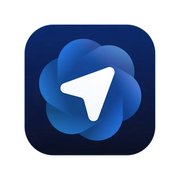
- Navigation dopée à l'IA
- Mode agent efficace
- Intégration native de ChatGPT
